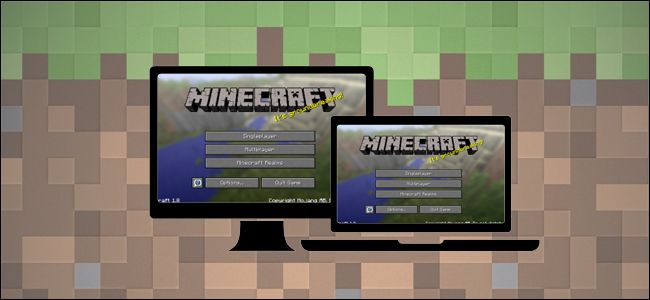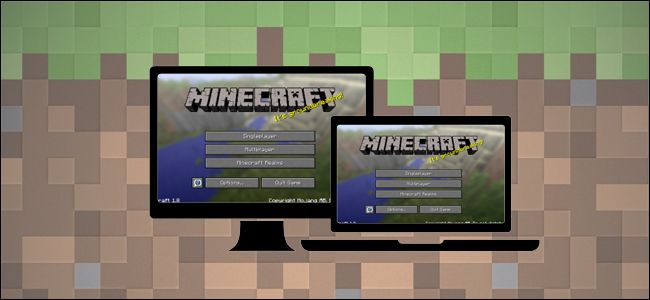
Dus je wilt om te speel Minecraft met je familie, maar je slechts één account hebben. U zult niet in staat zijn om online te spelen, maar met een paar aanpassingen aan de configuratie bestanden, moet u alle in staat zijn om te spelen via het netwerk samen thuis, zonder extra accounts nodig.
Waarom Zou Ik Dit Willen Doen?
Het is een punt van verwarring bij veel ouders de aankoop van Minecraft voor hun kinderen: elk kind moet een aparte Minecraft account? Het antwoord is geheel afhankelijk van wat u wilt dat uw kinderen om te doen met Minecraft en wat hun doelen zijn.
GERELATEERD ARTIKEL Verkennen van Minecraft Multiplayer Servers
Verkennen van Minecraft Multiplayer Servers
U kunt een volledige en gelukkig Minecraft leven op te bouwen door jezelf of vasthouden aan lokale multiplayer, maar de… [Lees het Artikel]
Als u wilt dat uw kinderen om te worden in staat om online te spelen, zodat ze toegang tot verschillende Minecraft gemeenschappen en servers, en ze online willen spelen op hetzelfde moment, dan zullen ze moeten elk een aparte Minecraft premium account (die op dit moment verkoopt voor $27). Minecraft servers verifiëren elke login en elke gebruiker moet beschikken over een uniek en geldig Minecraft-ID.
Indien, echter, je doel is om gewoon al uw kinderen (of vrienden) samen aan het spelen op een LAN (local area network) op uw huis, hoeft u niet meerdere betaalde premium-accounts te doen. Zolang er gebruikers met een premium account kun je effectief “kloon” die gebruiker en tweak de secundaire gebruikers profielen om meer spelers aan te sluiten lokale games.
De tweak niet mogelijk om online te spelen, en het zal niet geven u de andere gebruikers van rechtmatige toegang tot de Minecraft verificatie van de huid of servers. Dit is niet een crack of door piraterij te exploiteren. Het heeft echter één tekortkoming: elke speler moet de identieke standaard “Steve” huid wanneer bekeken door de andere spelers. Maar het is een fatsoenlijke manier voor een gezin om goedkoop te laten broers en zussen of vrienden aan om snel samen een Minecraft LAN-party zonder te laten vallen honderden dollars op premium licenties.
Dat gezegd hebbende, als je vind dat je familie is serieus gebruik van Minecraft en de “kloon” client voor de jongere kinderen is populair, we willen je aanmoedigen om te kopen een volledig account. Niet alleen zal uw kind de mogelijkheid om te spelen op de duizenden geweldige Minecraft servers uit en krijgen aangepaste skins voor hun personage, zul je ook het ondersteunen van de ontwikkeling van het spel. Hoewel 99% van mijn familie Minecraft spelen in op ons NETWERK, bijvoorbeeld, iedereen in mijn familie heeft zijn eigen account.
Voor de lezers klaar om te graven rechts in, laten we een kijkje nemen op hoe u meerdere clients op het NETWERK met zeer weinig inspanning. Voor nieuwe Minecraft spelers of ouders die misschien voel je je een beetje overweldigd al, laat het ons aanraden controleren van De parents’ Guide Minecraft voor een goede introductie tot het spel, en wat is het allemaal over en, voor een meer diepgaande blik, de multi-part Geek School serie bekleding beginnende en gevorderde Minecraft spelen.
Wat Je Nodig hebt
Als je het lezen van deze handleiding, heeft u waarschijnlijk alles wat u nodig hebt bij de hand. Maar laten we een moment nemen om een duidelijk overzicht van wat nodig is voordat we springen in de hoe-fase.
Eerste, moet u ten minste één Minecraft premium account. U dient in te loggen om in deze premium-account ten minste één keer op iedere computer die u wilt spelen Minecraft, om voor de premium-account voor het downloaden van de nodige activa.

Shaders maken Minecraft mooi. Klik op de schapen om meer te leren.
Ten tweede, moet u een computer voor elke extra speler. De Minecraft-speler profiel op deze machine zal worden semi-permanent gewijzigd, zodat u om te spelen op het lokale netwerk met een niet-conflicterende gebruikersnaam. (Geen van je wereld slaat of andere spel gegevens worden verwijderd of op het risico van verwijdering, denk je, maar je moet het omkeren van het proces als u zich wilt aanmelden met uw normale account.)
Tot slot, als u wilt maken van lokale veranderingen in de huid van de secundaire spelers (die hen in staat stelt om hun unieke skins, maar op grond van Minecraft skin verificatie heeft geen invloed op hoe anderen hen zien) die u nodig heeft om het maken van een eenvoudige resource pack. Deze laatste stap is optioneel en tenzij je een speler die echt wil een custom skin (dat, nogmaals, alleen zullen zij in staat zijn om te zien) kunt u overslaan. Wij zullen u door middel van dit proces in het laatste deel van de tutorial.
Het Configureren van de Secundaire Klanten
Alle wijzigingen in de configuratie die u moet maken zullen worden op de secundaire computers. Op geen enkel moment zal je nodig hebben om wijzigingen aan de primaire Minecraft computer (de computer waarop de oorspronkelijke houder van de rekening op speelt), dus ga je gang en gaan zitten op een van uw secundaire machines voor de rest van de tutorial.
Voordat we springen in de wijzigingen in de configuratie, laten we u laten zien wat er gebeurt als je probeert in te loggen zonder de noodzakelijke wijzigingen in de configuratie. Indien de tweede speler in de open LAN spel van de primaire speler (tijdens het gebruik van de primaire speler ‘ s account is) zullen ze dit foutbericht te zien:

Minecraft in wezen zegt “Wacht. Je kunt niet John. John bestaat al!” en dat is het einde van het. Hoewel lokale LAN-games niet volledig geverifieerd via de Minecraft servers als de officiële (en servers van derde partijen), de lokale spel nog steeds respecteert het feit dat er niet twee dezelfde spelers in dezelfde game. Als het wel toegestaan dat twee identieke spelers aan het spel deelnemen, na alle, de resultaten zou rampzalig zijn als belangrijke dingen zoals op het karakter van de inventaris en de Ender Chest voorraden worden gekoppeld aan de speler ‘ s naam in de wereld op bestand opslaan.
Om te omzeilen de naam te controleren en te voorkomen dat de fouten die zijn uitgerust met twee spelers met dezelfde naam, die we nodig hebben om–u raadt het al–geeft u het secundaire speler een nieuwe naam. Om dit te doen moeten we een eenvoudige bewerken naar een van de Minecraft configuratie bestanden.
De makkelijkste manier om naar de Minecraft configuratie bestand (zonder graven door de darmen van de configuratie van mappen) is om gewoon springen er uit met de handige snelkoppeling in je Minecraft launcher.
Voordat wij verder gaan, moet u start de Minecraft launcher ten minste een keer en log in met uw primaire Minecraft-account nodig om, zoals eerder vermeld, download de benodigde activa en voor de secundaire machine klaar om te spelen. Dit proces is zo eenvoudig als in te loggen en te klikken op de “Play” knop, net zoals u zou doen als u gaat spelen op een normale spel Minecraft.

Als je eenmaal hebt uitgevoerd die voorafgaande doorlopen om de activa start de Minecraft launcher opnieuw, zoals hierboven te zien is. Ten eerste, maak een notitie van de “Welkom, [gebruikersnaam]” regel in het onderste rechter hoek. Op dit punt moet de naam, de naam van uw Minecraft premium account. Als je Minecraft username is SuperAwesomeMinecraftGuy, moet zeggen: “Welkom, SuperAwesomeMinecraftGuy”.
Na bevestiging van uw gebruikersnaam, klik op de “Profiel Bewerken” knop in de linker benedenhoek.

In de Profiel-Editor scherm, selecteer “Open Spel Dir” naar rechts springen om de locatie van de bestanden die we nodig hebben om te bewerken.

In de game map zie je een bestand met de naam “launcher_profiles.json”, zoals hierboven aangeduid. Open het bestand in een tekst-editor, zoals Kladblok of Notepad++.
Binnen de .json-bestand zie je een item dat eruit ziet als dit:
{ “displayName”: “Jan”,
John, of wat de naam is naast “displayName” is de gebruikersnaam van de officiële Minecraft account. Wijzig de naam, het behoud van de aanhalingstekens, op welke gebruikersnaam je wilt.
{ “displayName”: “Angela”,
In ons geval zijn we veranderen “John” naar “Angela” dus John en Angela samen kunnen spelen op de LAN. Normaal gesproken wijzigt de naam van uw beeldscherm opbrengst zou een fout als je het loggen naar een remote Minecraft server, maar omdat het lokale netwerk spellen niet verifiëren gebruikersnamen tegen de officiële Minecraft server, kunnen we wat gebruikersnaam we willen hier.
Het document opslaan, sluit u het venster profieleditor, en vervolgens opnieuw opstarten van de Minecraft launcher om de wijzigingen door te voeren.

Controleer de rechterbenedenhoek weer. De gebruikersnaam van de Minecraft premium account moet nu worden vervangen met wat je bewerkt de gebruikersnaam (in ons geval het zou moeten, en doet, lees “Angela”).
Om te testen dingen uit gaan en brand-up van een spel Minecraft op de primaire computer, het laden van een kaart, en de kaart openen voor LAN spelen. Op hun beurt hebben de secundaire speler deelnemen aan de open nu LAN-game.

U ziet, meer of minder, precies wat we zien in de screenshot hierboven: de secundaire speler met de nieuwe gebruikersnaam en het standaard Steve huid. U bent nu vrij om samen te spelen!
Niet vergeten, zoals we hierboven vermeld, alle gegevens van de spelers is gekoppeld aan de in-game gebruikersnaam. Als “Angela” wil veranderen haar gebruikersnaam, moet ze eerst dump haar op het karakter van de inventaris en de inhoud van haar Ender Chest in reguliere kisten op een veilige plaats als eerste.
Voor het omkeren van het proces dat we gewoon door ging, gaat u gewoon terug naar de .json-bestand en wijzig de naam variabele terug naar wat het oorspronkelijk was (de gebruikersnaam van het premium-account houder).
Het Wijzigen van de Lokale Skins
Zoals we al vroeg in de tutorial, er is een onnodige maar wel leuke stap kunnen sommige spelers willen uitvoeren: het toevoegen van een custom skin voor de tweede speler.
Er is één groot nadeel: omdat weergegeven skins worden beheerd door de Minecraft content servers een niet-geverifieerde speler zal altijd verschijnen als een standaard skin voor andere spelers. Dit betekent dat als we veranderen Angela de huid andere huid met dit trucje de enige persoon die gaat om de huid te veranderen is Angela.
GERELATEERD ARTIKEL Hoe om te Restylen van Uw Minecraft Wereld met Resource Packs
Hoe om te Restylen van Uw Minecraft Wereld met Resource Packs
Sommige mensen houden van Minecraft ‘ s 8-bit stoere uitstraling, terwijl anderen niet kunnen geloven dat een spel er uit zou zien, dat deze dagen. Of u wilt… [Lees het Artikel]
Toch als de secundaire speler echt wil een custom skin voor screenshots of gewoon voor de lol, het is triviaal om te geven aan hen.
De sleutel tot onze kleine avatar-de huid licht van de hand truc is de nederige Minecraft resource pack. Kortom, resource packs dat spelers om te wisselen van de structuur, of de afbeelding, van bijna elk object in het spel met andere texturen. Hoewel dit over het algemeen gedaan om te verbeteren (of te wijzigen) de verschijning van de algemene wereld om je heen in ons geval hebben we gebruik kunnen maken van het vervangen van de speler in de huid.
Als u meer wilt weten over resource packs in het algemeen, van hoe ze werken waar het te vinden, leuke resource packs voor uw spel, zeker check out onze gids Hoe om te Restylen van Uw Minecraft Wereld met informatiepakketten voor een diepgaande kijk op hen. Voor het doel van deze tutorial, we gaan gewoon om geven u een crash cursus in het maken van een dood-eenvoudig resource pack te laag komt een nieuwe huid op de tweede speler.
Het maken van de Resource Pack
Eerste, zorg ervoor dat je op dezelfde computer die u veranderde de naam op. Ten tweede, gebruik maken van dezelfde truc te krijgen om de game map die we in het vorige hoofdstuk (Launcher -> Knop Profiel Bewerken -> Spel Dir) toegang tot de game directory. In de game directory, kijk voor de /resourcepacks/ map.
Binnen de resource packs map een nieuwe map maken. De naam iets zinnigs zoals “Single Player-Skin Changer” of “Angela Huid”, zodat je in staat om gemakkelijk te herkennen, later (in het spel). Open de map en maak een nieuw tekst document. In het tekst document plak de volgende tekst:
{
“pack”: {
“pack_format”: 1,
“description”: “1.8 How-To Geek Huid Veranderen Pack”
}
}
Sla de tekst van het document als “pack.mcmeta” (zorg ervoor dat u de bestandsextensie in .txt .mcmeta, en niet opslaan als “pack.mcmeta.txt”). Volgende, moet u een reeks geneste mappen die nabootsen van de werkelijke waarde mappen in Minecraft (want dat is hoe informatiepakketten het werk). U moet maken van een “vaste activa” map met een “minecraft” map binnen, die, op zijn beurt, bevat een “textures” map met een “entiteit” map in, zoals deze:
assetsminecrafttexturesentiteit
Tot slot, je moet het .png-bestand van welke huid het is dat u wilt gebruiken in de map en hernoem het “steve.png”. In ons geval hebben we pakte dit Star Wars Sand Trooper huid van Minecraftskins.com, te plakken in de map, en gewijzigd.
Het laden van de Resource Pack
Vervolgens moeten we laden de kopie van Minecraft in de vraag en het toepassen van de resource pack. De ESC-toets druk om de in-game menu, selecteert u Opties> Resource packs, en vervolgens een van de beschikbare resource packs, selecteert u zojuist hebt gemaakt.

In de screenshot hierboven zie je de “HTG Huid” pack hebben we alleen voor deze tutorial. Klik op de resource pack pictogram (het verandert in een pictogram voor Afspelen) en klik nogmaals op te dragen het over naar de “Geselecteerde Resource Pack” – kolom. Klik vervolgens op de “Done” knop.

De steve.png-bestand van de resource pack vervangt de standaard Steve huid en, zoals hierboven te zien is, zult u worden uitgedost in de nieuwe huid! Nogmaals, wij willen benadrukken dat alleen de speler op de toepassing van de resource pack kan de verandering zien, maar het is nog steeds een leuke manier om de vormgeving van de spelers op de secundaire machines.
Dat is allen daar is aan het: met een simpele configuratie bestand tweak en een optionele resource pack kunt u nu Minecraft spelen op het lokale netwerk met meer dan één computer. Als we benadrukt in de inleiding, is dit niet een manier om te kraken van het spel online te kunnen spelen, en het heeft zijn beperkingen. De truc is geschikt voor de verhuur van jongere broers en zussen spelen of tijdelijke LAN-party. Maar als het in uw budget om een exemplaar te kopen voor elke full-time-speler in uw huishouden dan raden we u aan dit te doen.